在如今数字化时代,我们经常需要各种账号和密码来保护个人信息的安全,而对于喜欢玩游戏的玩家来说,Steam账号无疑是必不可少的。随着网络环境的复杂和个人信息泄露的风险增加,我们不得不时刻关注账号的安全。当我们意识到需要更改Steam密码时,我们可能会感到有些迷茫,不知道该如何操作。事实上更改Steam密码并不难,只需要按照一定的步骤进行即可。下面我们将一起来了解一下具体的修改密码步骤。
steam修改密码步骤
具体步骤:
1.首先我们打开我们的Steam登陆上我们的账号密码,进入Steam的主界面,如下图所示。我们可以在Steam的首页商店购买我们喜欢的游戏。

2.我们在Steam的首页点击左上角的小字体的灰色的”Steam“,如图所示。在弹出的菜单中我们选择”设置“,小编已经标注出来了。
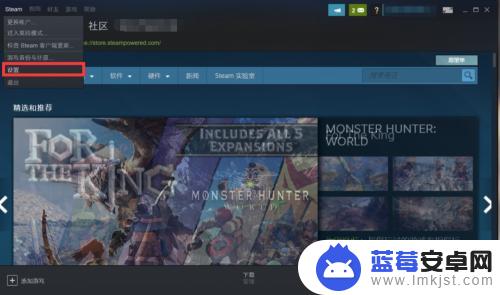
3.打开设置后,可以看到有”更改密码“的选项。我么点击这个选项就可以更改我们Steam平台登录的密码,选择更改密码的方式,小编这里选择的是通过电子邮箱发送验证码的方式。
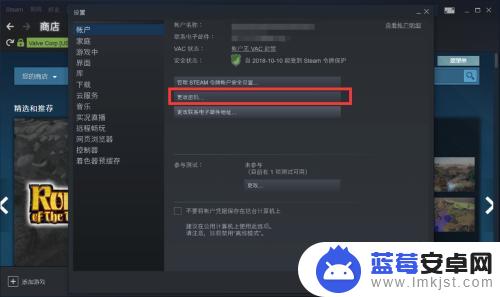
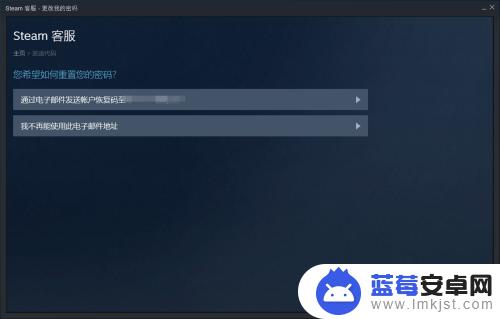
4.我们在Steam绑定的邮箱中查看我们收到的验证码,输入获取到的验证码。点击”继续“,然后我们就可以更改我们的密码了。如下图所示。你学会了吗。
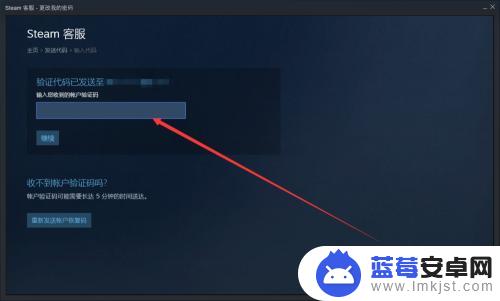
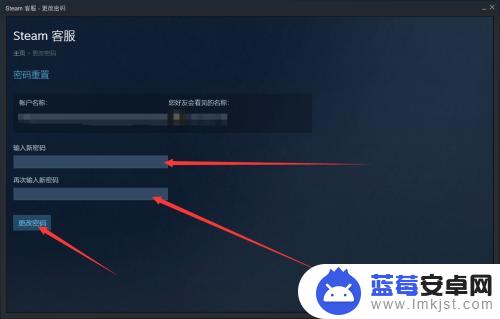
好了,以上就是修改Steam密码的简要介绍。如果您想获取更多精彩的游戏攻略,请关注本站,我们会每天为玩家们带来更多惊喜!












